Bricscad (Windows) Classic、Pro、Bricscad (Linux) Classic で動作します
図形のグループを作成、変更します。
コマンドへのアクセス
コマンド入力 : group
メニューバー : ツール| グループ
ツールバー: ツール | ![]()
: group
ダイアログボックスを表示します:
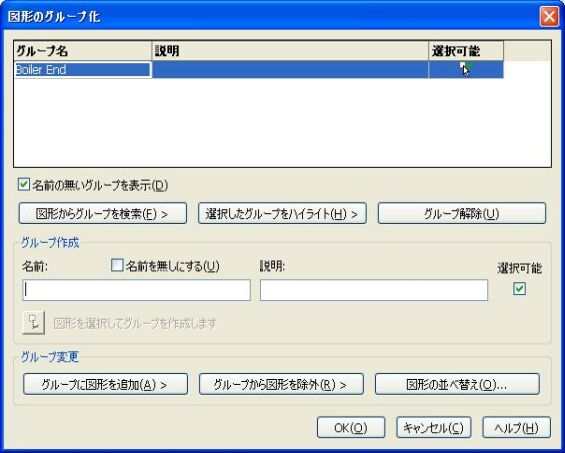
名前のあるグループを変更、または作成してOKをクリックします。
コマンドオプション
|
オプション |
説明 |
|
名前の無いグループの表示/非表示を切り替えます:
|
|
|
図面に登録されている、グループの名前を表示します。 一時的にダイアログボックスを非表示にします。プロンプト: 図形を選択 - 1つ以上の図形を選択します。 図形を選択 - 複数の図形を選択、または、Enterキーを押します。 グループメンバーリストダイアログボックスを表示します:
図形のグループ化ダイアログボックスが表示されます。OKをクリックしてダイアログを閉じます。 |
|
|
選択されたグループの図形をハイライト表示します。
|
|
|
選択した図形をグループ解除します。 グループ名の一覧からグループを選択して、このボタンをクリックします。 解除されたグループ名は一覧に表示されません。 |
|
|
|
|
|
グループ作成 |
|
|
グループの名前を指定します。 |
|
|
グループのオプションを指定します。 |
|
|
名前のあるグループを切り替えます:
名前の無いグループは、接頭に*(アスタリスク)のつくグループに配属されます。(例 *A 増加するに従い*A2などになります) |
|
|
選択の可能/不可を切り替えます:
|
|
|
一時的にダイアログボックスを非表示にします。 マンドプロンプト: 図形を選択 - 1つ以上の図形を選択します。 図形を選択 - 複数の図形を選択、または、Enterキーを押します。 ダイアログボックスの中では、選択された図形はグループの一部になります。 |
|
|
|
|
|
グループ変更 |
|
|
選択されたグループに図形を追加します;コマンドプロンプト: 図形を選択 - 1つ以上の図形を選択します。 図形を選択 - 複数の図形を選択、または、Enterキーを押します。 |
|
|
選択されたグループから図形を削除します;コマンドプロンプト: 図形を選択 - 1つ以上の図形を選択します。 図形を選択 - 複数の図形を選択、または、Enterキーを押します。 |
|
|
グループの図形を並べ替えます;グループの並べ替えダイアログボックスを表示します。 |
|

|
並べ替えのグループ |
説明 |
|
名前付きグループ、名前の無いグループの名前を表示します。 |
|
|
並べ替える図形の位置番号を指定します。:()内に選択グループの範囲数が表示されます。 |
|
|
図形の新しい位置番号を指定します。:()内に選択グループの範囲数が表示されます。 |
|
|
並べ替えするために図形範囲の数を指定します。:()内に選択グループの範囲数が表示されます。 |
|
|
3つの設定によって指定された位置番号を適用します。 |
|
|
図形をグループでハイライトします;グループの並べ替えダイアログボックスは非表示になり、下記の1つを表示します:
次へ - グループの次図形をハイライトします。 前へ - グループの前図形をハイライトします。 OK - グループの並べ替えダイアログボックスを戻ります。 |
|
|
グループの図形の並べ替えを逆にします。 |
グリップ編集
グリップを選択して、直接グループを編集することができます。2つの編集方法があります:
選択可能 - 1箇所を選択するとグループ内の図形をすべて選択することができます。(ハイライトとグリップを表示します)。
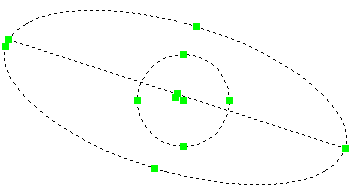
選択不可 - グループ単位での選択ができません。選択した1つの図形だけ(例えば以下に示されていた楕円)が選択されます。
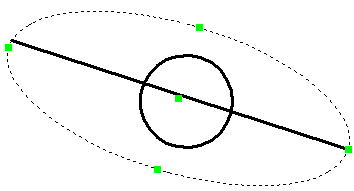
| Bricscad™ is commercialized by Bricsys NV. Bricsys NV and Vondle NV are fully owned subsidiaries of Menhirs NV. Copyright © 2001- Menhirs NV - All rights reserved. |